教你如何用Maya制作逼真的麥克風!
教你如何用Maya制作逼真的麥克風!Maya是美國Autodesk公司出品的世界頂級的三維動畫軟件,應用對象是專業的影視廣告,角色動畫,電影特技等。Maya功能完善,工作靈活,易學易用,制作效率極高,渲染真實感極強,是電影級別的高端制作軟件。今天就讓繪學霸小編帶大家來看看:教你如何用Maya制作逼真的麥克風!

教你如何用Maya制作逼真的麥克風!
1.用Maya制作麥克風模型的具體步驟如下:01打開Maya,執行create >: PllygonPrimitives >命令;圓柱體命令,創建一個圓柱體,如圖。
2.在右邊的通道框中,打開polyCylinder1卷展欄,將SubdivisionsAxis設置為35,以提高圓柱模型的精度(如果精度不足,請增加數值),如圖所示。
3.使用縮放工具將模型縮放到視圖中的大小,如圖所示。
4.選擇模型,右鍵選擇頂點,進入點層次,如圖1所示。

5.選擇模型下部的點,使用縮放工具縮放到視圖中的大小,如圖所示。
6.選擇模型,右鍵單擊并選擇對象模式以輸入對象級別。執行編輯網格>:InsertEdgeLoopTool命令,如圖。
7.使用鼠標左鍵在模型上拖拽,添加四條環形邊,如圖所示。
8.選擇模型,單擊右鍵,選擇Face進入面層級。選擇中間的三個面,單擊工具架上的按鈕,進行擠壓,如圖所示。
9.拖拽Z軸向內移動一定距離,并輕微縮小,如圖所示。
10.按下鍵盤上的G鍵(重復執行上一次的命令),進行擠壓,拖拽Z軸向內移動一定距離,如圖所示。
11.創建一個立方體,并將其縮放到視圖中的大小,如圖所示。
12.使用移動工具,將縮放后的立方體移動至視圖中所顯示的地方,如圖所示。

13. 創建立方體,執行EditMesh>Bevel命令,如圖所示。
14.在右側的通道盒中,設置polyBevel1卷展欄下的Offset為0.1,如圖所示。
15.將立方體縮小,并移動至視圖中所顯示的地方,作為麥克風的開關按鈕,如圖所示。
16.創建圓柱模型,將其縮放并移動至視圖所顯示位置,如圖所示。
17.在右側的通道盒中,打開polyCylinder2卷展欄,設置SubdivisionsAxis為35,提高圓柱模型的精度,如圖所示。
18.選擇圓柱模型,單擊右鍵,選擇Edge進入邊層級,選擇模型的兩條環形邊,如圖所示。
19.單擊EditMesh>Bevel后的按鈕,在彈出的窗口中設置Segments為5,然后單擊Bevel確定,如圖所示。
20.得到如下模型,將其縮小并移動至視圖中所顯示位置,如圖所示。

21.創建圓柱形,在右側的通道盒中,打開polyCylinder3卷展欄,設置SubdivisionsAxis為35,提高圓柱模型的精度,如圖所示。
22.將其縮放并移動至視圖中所顯示的地方,并執行EditMesh>InsertEdgeLoopTool命令,添加兩條環形邊,如圖所示。
23.按下鍵盤上的Ctrl D,復制當前模型,將其輕微放大,并向上移動一定距離,如圖所示。
24.創建球體,在右側的通道盒中,打開polySphere1卷展欄,設置SubdivisionsAxis和SubdivisionsHeight為50,提高模型的精度。將其縮放至合適大小,并移動到頂端,如圖所示。
25.按下鍵盤上的Ctrl D鍵,復制當前球體,并使用縮放工具將其微微放大。選擇球體,單擊鼠標右鍵,選擇Face進入面層級,切換到FRONT視圖,按下鍵盤上的Shift鍵加選,每隔一排選擇一排面,如圖所示。Maya話筒建模第一部分完成。
小編比較推薦的是繪學霸的3D模型就業班這門就業實訓課程,能夠幫助你在半年的時間內全面掌握行業所需的各類崗位技術,并且通過豐富的項目實訓、周到的就業保障服務幫助你更好、更快地實現對口就業。
那本期關于教你如何用Maya制作逼真的麥克風!的分享就到這里結束了,也歡迎喜歡3d建模的小伙伴,關注我們的官網繪學霸,經常分享各類教程、資源、經驗,助你開啟3d建模提升之門。
全部評論


暫無留言,趕緊搶占沙發
熱門資訊

C4D如何顯示模型上的分段線?

3Dmax軟件設置坐標軸的顯示大小有什么方法?...

maya中鎖定并解鎖物體教程

Maya填充洞和補面有什么方法?

c4d一般怎樣調整坐標軸軸心的位置?
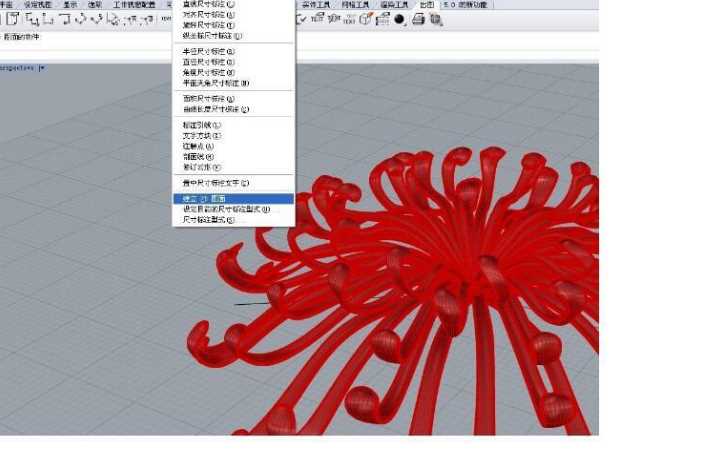
【軟件基礎】rhino怎么導出線稿?

zbrush軟件中怎樣實時測量模型的尺寸?

前方高能,怪獸出沒!一組精美的建模參考~...

3DMax鏡子材質參數怎樣設置?








